win10把我的电脑图标放到桌面 win10怎样把计算机图标固定到桌面
更新时间:2024-08-24 09:40:26作者:xtang
在使用Win10系统的过程中,有时候我们会发现计算机图标不见了,或者想要把计算机图标固定到桌面上,Win10系统是可以自定义桌面图标的显示方式的。通过简单的操作,我们可以轻松地将计算机图标放到桌面上,并且固定它,让我们快速方便地访问电脑中的各种文件和程序。接下来我们就来看看如何在Win10系统中把计算机图标固定到桌面上。
方法如下:
1.首先,大家在电脑桌面的空白处点击右键,然后再点击【个性化】。

2.进入个性化后,会看到左边有【主题】,点击进入。
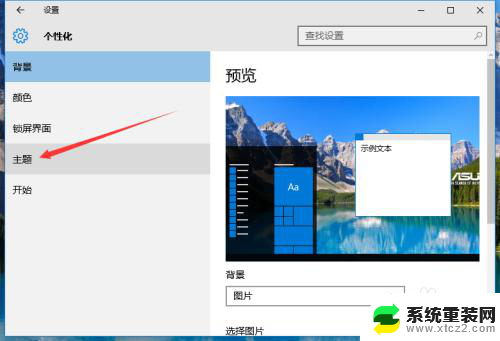
3.进入主题后,点击里面的【桌面图标设置】。
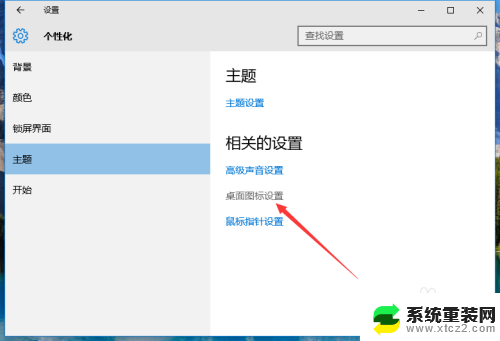
4.然后进入桌面图标设置,会看到里面有很多桌面图标。
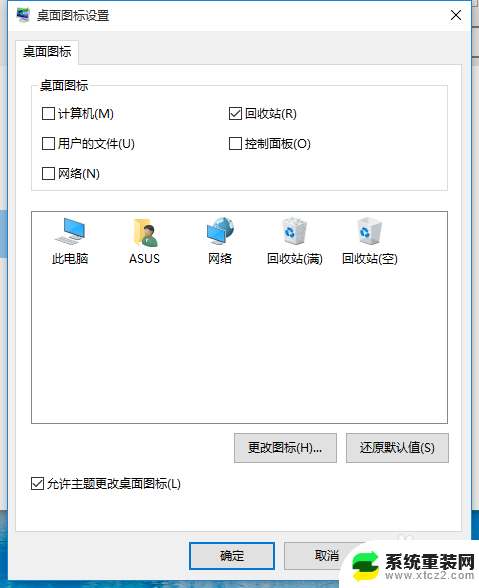
5.将计算机图标选中,然后再点击【确定】。
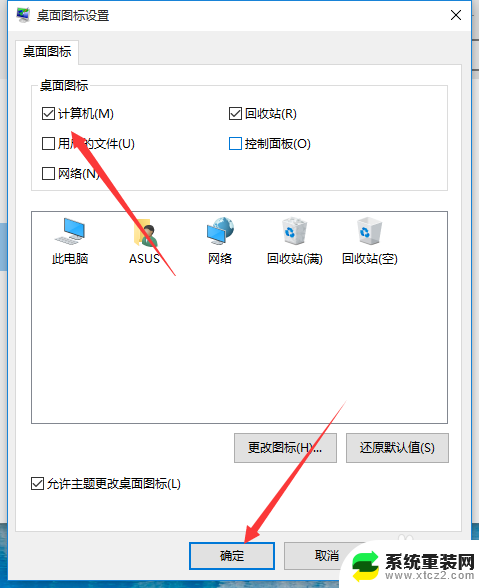
6.再回到桌面,就会在桌面上看到【此电脑】图标了。这个就是计算机图标。
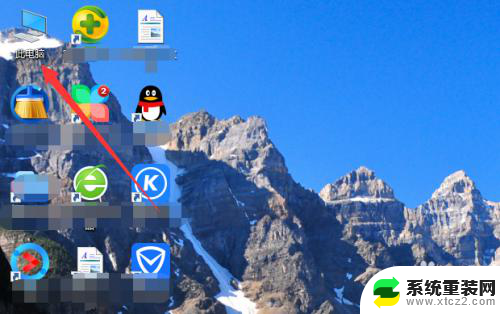
以上就是关于如何将我的电脑图标放到桌面的全部内容,如果你也遇到了相同的情况,可以按照以上方法来解决。
win10把我的电脑图标放到桌面 win10怎样把计算机图标固定到桌面相关教程
- 电脑桌面计算机图标怎么调出来 win10如何设置桌面上显示此电脑(我的电脑)图标
- 桌面没有我的电脑图标怎么办win10 win10电脑桌面没有我的电脑图标怎么找回
- win10怎样把我的电脑放在桌面上 win10我的电脑怎么创建快捷方式放在桌面
- win10桌面上显示我的电脑图标 win10怎么在桌面显示我的电脑图标
- windows 显示我的电脑 如何让Win10的桌面显示我的电脑图标
- 隐藏电脑桌面图标怎么操作 Windows10隐藏桌面图标的方法
- windows10的此电脑怎么放到桌面 win10如何将此电脑图标显示在桌面上
- win10怎么显示桌面上的图标 win10桌面图标显示方法
- win10 我的电脑放桌面 win10如何将我的电脑快速放在桌面上
- win10更改电脑图标 Windows 10 如何更改桌面图标的样式
- window10在线升级 Windows10怎么升级系统
- windows2016 系统进安全模式 win10开机进入安全模式步骤
- 联想win10忘记密码无u盘 Windows10忘记开机密码怎么办
- window密码咋改 win10开机密码修改教程
- windous进入安全 win10开机进入安全模式步骤
- win10下载到桌面的文件如何删除 电脑桌面文件删除方法
win10系统教程推荐
- 1 联想win10忘记密码无u盘 Windows10忘记开机密码怎么办
- 2 window密码咋改 win10开机密码修改教程
- 3 win10怎么强力删除文件 笔记本文件删除技巧
- 4 联想电脑win10进安全模式按f几 win10安全模式进入快捷键
- 5 windows10屏幕怎么设置不休眠 笔记本电脑怎么关闭休眠功能
- 6 win10开机强制进入安全模式重置 win10开机进入安全模式步骤
- 7 win10老是蓝屏怎么办 win10电脑蓝屏出现怎么办
- 8 电脑怎么重置密码不用u盘win10系统 Windows10登录界面密码忘了怎么办
- 9 windows10笔记本电脑文件夹的文档能删除吗 笔记本文件删除技巧
- 10 如何让windows电脑 Win10笔记本关闭盖子不关屏幕